Relatív témák
- [Hibaelhárítás] A Wi-Fi LED jelzőfénye nem világít
- [Vezeték nélküli router] Hogyan módosítható a routerem vezeték nélküli jelszava?
- [Hibaelhárítás] A Wi-Fi jel gyakran szétkapcsol
- [Vezeték nélküli router] Hogyan ossza meg a Wi-Fi-t a családdal és a barátokkal?
- [Wireless Router] Az IoT eszközök nem tudnak csatlakozni a WiFi 7 (BE) router WiFi jeléhez?
[Vezeték nélküli router] Hibaelhárítás - A számítógép (WiFi eszköz) nem találja az ASUS router WiFi nevét (jelét)
Vannak olyan helyzetek, amikor a WiFi eszköz (számítógép vagy telefon) nem találja a WiFi nevet (jelet), vagy probléma lehet a WiFi eszközzel vagy a hálózattal. Kérjük, olvassa el az alábbi utasításokat.
Tulajdonnév : Az SSID (Service Set Identifier) név egyben a vezeték nélküli hálózat WiFi neve is.
Megjegyzés:
a. Javasoljuk, hogy próbáljon meg más eszközökkel (laptopok vagy más telefonok) csatlakozni ugyanahhoz a vezeték nélküli (WiFi) hálózathoz, hogy meggyőződjön arról, hogy ugyanaz a helyzet áll-e fenn.
Ha számítógépes problémáról van szó, ajánlott a telefon gyártójához fordulni segítségért.
b. Miután megpróbálta eltávolítani az ASUS routert, más eszközökkel (laptopok vagy más routerek) csatlakozzon az internetszolgáltató modemjéhez, hogy megerősítse, hogy ugyanaz a helyzet áll-e fenn.
Ha az ISP modemmel van probléma, ajánlott felvenni a kapcsolatot az internetszolgáltatóval (ISP) a hálózati problémák igazolása érdekében.
c. A 2,4 GHz-es, 5 GHz-es és 6 GHz-es WiFi támogatott csatornái az egyes országok helyi törvényei és korlátozásai szerint eltérőek.
Ha például a számítógép hálózati kártyája és a vezeték nélküli router is támogatja a 6 GHz-es frekvenciát, de az Ön országában/régiójában nem elérhető a 6 GHz, előfordulhat, hogy nem tud csatlakozni.
Bevezetés
1. Ellenőrizze, hogy a számítógép rendelkezik-e vezeték nélküli hálózati adapterrel, és kapcsolja be
2. Ellenőrizze, hogy a számítógép és a router közötti távolság nem túl nagy-e
4. Ellenőrizze a vezeték nélküli router WiFi nevét
6. Próbálja letiltani a DFS csatornákat
7. Frissítse a belső vezérlőprogramot
- 1-1 Írja be és keresse meg a [ Eszközkezelőt ] a Windows keresősávjában.
- 1-2. Keresse meg a vezeték nélküli hálózati adaptert az Eszközkezelőben.
- 1-3 Ellenőrizze, hogy a vezeték nélküli hálózati kártya engedélyezve van-e.
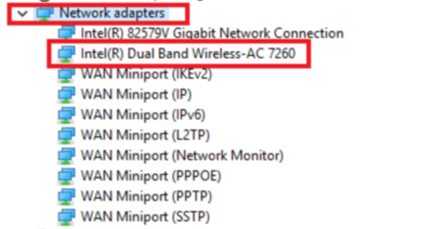
Lásd az alábbi GyIK-t
- Ha a Windows 10/11 használata során problémák merülnek fel a Wi-Fi hálózattal kapcsolatban, további hibaelhárítási információkért tekintse meg a Wi-Fi csatlakozási problémákat a Windowsban (microsoft.com).
- Ha Mac OS X használata során problémák merülnek fel a Wi-Fi hálózattal kapcsolatban, további hibaelhárítási információkért tekintse meg az Apple támogatási oldalán a kapcsolódó GyIK-t: Wi-Fi kapcsolat kezelése a Mac-en és Hogyan hárítsuk el a Wi-Fi csatlakozás problémáit.
- [Notebook/Desktop/AIO/MiniPC] Hibaelhárítás - A számítógépet illető vezeték nélküli hálózati (Wi-Fi) problémák
Kérjük, helyezze a routert a gyakran használt WiFi eszköz (számítógép vagy telefon) közelébe. Rövidítse le a számítógép és a router közötti távolságot, és kerülje el az akadályokat, valamint hogy a jelátviteli távolság ne befolyásolja a jelerősséget.
A vezeték nélküli jel javítására vonatkozó utasításokért kérjük, olvassa el az alábbi GYIK-et:
- [ASUS vezeték nélküli router] Hogyan javítható a vezeték nélküli (WiFi) jel (a vezeték nélküli interferencia csökkentése)
- [Vezeték nélküli router] Hogyan javítható a Wi-Fi- kapcsolat
Ha egy adott frekvenciasávban interferencia lép fel, pl. az 5G WiFi jeleket nem találja, kérjük, állítsa be a megfelelő csatornát és sávszélességet a használati környezetnek megfelelően, például próbálja meg beállítani az 5G-t a [36] csatornára és a [80MHz] sávszélességre.
Kérjük, olvassa el az alábbi GYIK-t:
- [Vezeték nélküli router] Mi a különbség a 2,4 GHz és az 5 GHz között?
- [Vezeték nélküli router] Mi az a DFS (dinamikus frekvenciaválasztás) és hogyan működik az ASUS routerben?
- [Vezeték nélküli router] Mi a különbség a WiFi 6 és a WiFi 6E között?
- [Vezeték nélküli router] Hogyan javítható meg a vezeték nélküli vezérlőcsatorna
- [Vezeték nélküli route] Hogyan javítható a vezeték nélküli sebesség a sávszélesség állításával vezeték nélküli routeren
Lásd az alábbi GyIK-et:
- [Vezeték nélküli] Hogyan lehet elfelejteni a WiFi kapcsolat jelszavát Windows/MacOS/Android/iOS rendszerben
- [Telefon] Hogyan csatlakozzon Wi-Fi hálózathoz
- [Windows 11/10] Csatlakozás Wi-Fi hálózathoz
- Apple-termékek esetében kérjük, olvassa el az Apple hivatalos weboldalát, hogy többet tudjon meg arról, hogyan csatlakozhat a Wi-Fi hálózathoz iPhone, iPad vagy iPod touch készüléken.
4-1 Csatlakoztassa számítógépét a routerhez vezetékes vagy WiFi kapcsolaton keresztül, és adja meg routere LAN IP címét vagy a router URL-jét: http://www.asusrouter.com a webes felhasználói felületre lépéshez.
4-2 A következő példa ábrána WiFi név és jelszó látható. A vezeték nélküli kapcsolat egyes funkciói a firmware verziója miatt eltérőek lesznek.
(1)példa ábra: 3.0.0.6.102_35404 verziónál korábbi belső vezérlőprogramokkal rendelkező routereket támogat

(2) példa ábra: 3.0.0.6.102_35404 verziónál (beleértve) újabb belső vezérlőprogramokkal rendelkező routereket támogat

Lásd az alábbi GyIk-t:
- [Vezeték nélküli router] Hogyan módosítható a vezeték nélküli (WiFi) név és jelszó az ASUS routerben
- [Vezeték nélküli router] Hogyan léphetek be az ASUS router beállításainak oldalára a webes felhasználói felületen keresztül
5-1 A WiFi LED-del ellátott ASUS routerek esetében a WiFi LED a router felső vagy oldalsó paneljén található. Ha a WiFi LED fénye nem világít, akkor lehet, hogy nincs engedélyezve.
5-2 A WiFi hardveres gombbal rendelkező ASUS routerek esetében egyszerűen megnyomhatja a WiFi gombot a WiFi jel be- és kikapcsolásához. Ez a gomb a router hátulján, előlapján vagy oldallapján található.
Megjegyzés: Ha nem biztos abban, hogy a router rendelkezik-e WiFi LED-del vagy WiFi fizikai gombbal, vagy ha nem tudja, hogy hol található, kérjük, olvassa el a felhasználói kézikönyvben található utasításokat.
5-3 Lépjen a router beállításainak oldalára, és ellenőrizze, hogy a WiFi jel le van-e tiltva vagy el van-e rejtve.
a-1 Csatlakoztassa számítógépét a routerhez vezetékes kapcsolaton keresztül, és adja meg a router LAN IP címét vagy a router URL-címét: http://www.asusrouter.com a webes felhasználói felületre lépéshez.
a-2 Ellenőrizze, hogy a WiFi jel ki van-e kapcsolva.
Példa ábra
Válassza: Vezeték nélküli > Professzionális, [ Rádió engedélyezése ] alapértelmezett beállítása [Igen] (Engedélyezve).

a-3 Ellenőrizze, hogy a WiFi jel el van-e rejtve.
Példa ábra (1)
Válassza a Vezeték nélküli > Általános > [SSID elrejtése] menüpontot, ha az [Igen] lehetőség van kiválasztva a [SSID elrejtése] menüpontban, azt jelenti, hogy a WiFi neve el van rejtve, ha a [Nem] lehetőség van kiválasztva, a WiFi neve nincs elrejtve.
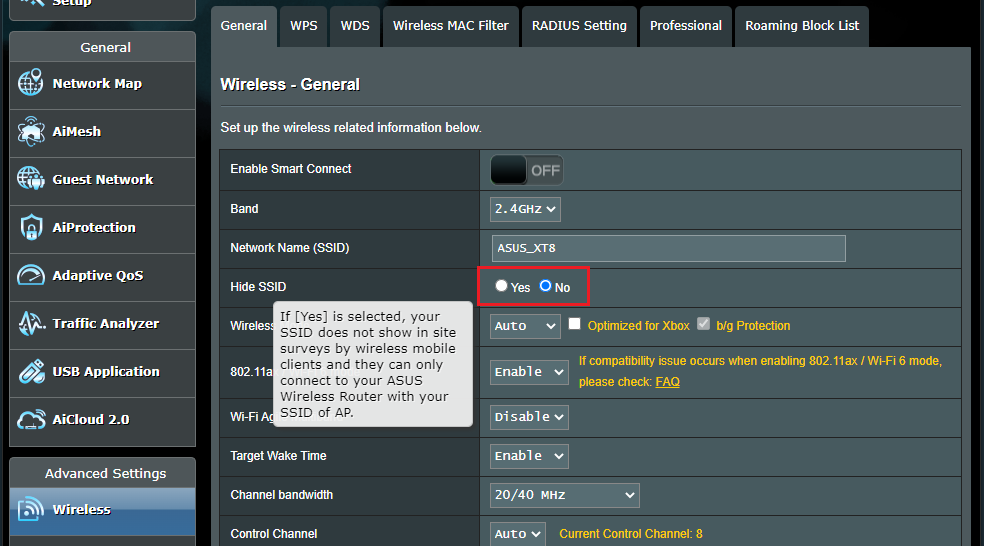
Példa ábra (2)
A 3.0.0.0.6.102_35404 vagy újabb firmware-verziójú routerek esetében az elsődleges hálózat összes WiFi-sávja alapértelmezés szerint engedélyezve van.
Egyszerűen törölheti a jelölőnégyzetet azoknál a WiFi-sávoknál, amelyeket el akar rejteni vagy leakar tiltani.
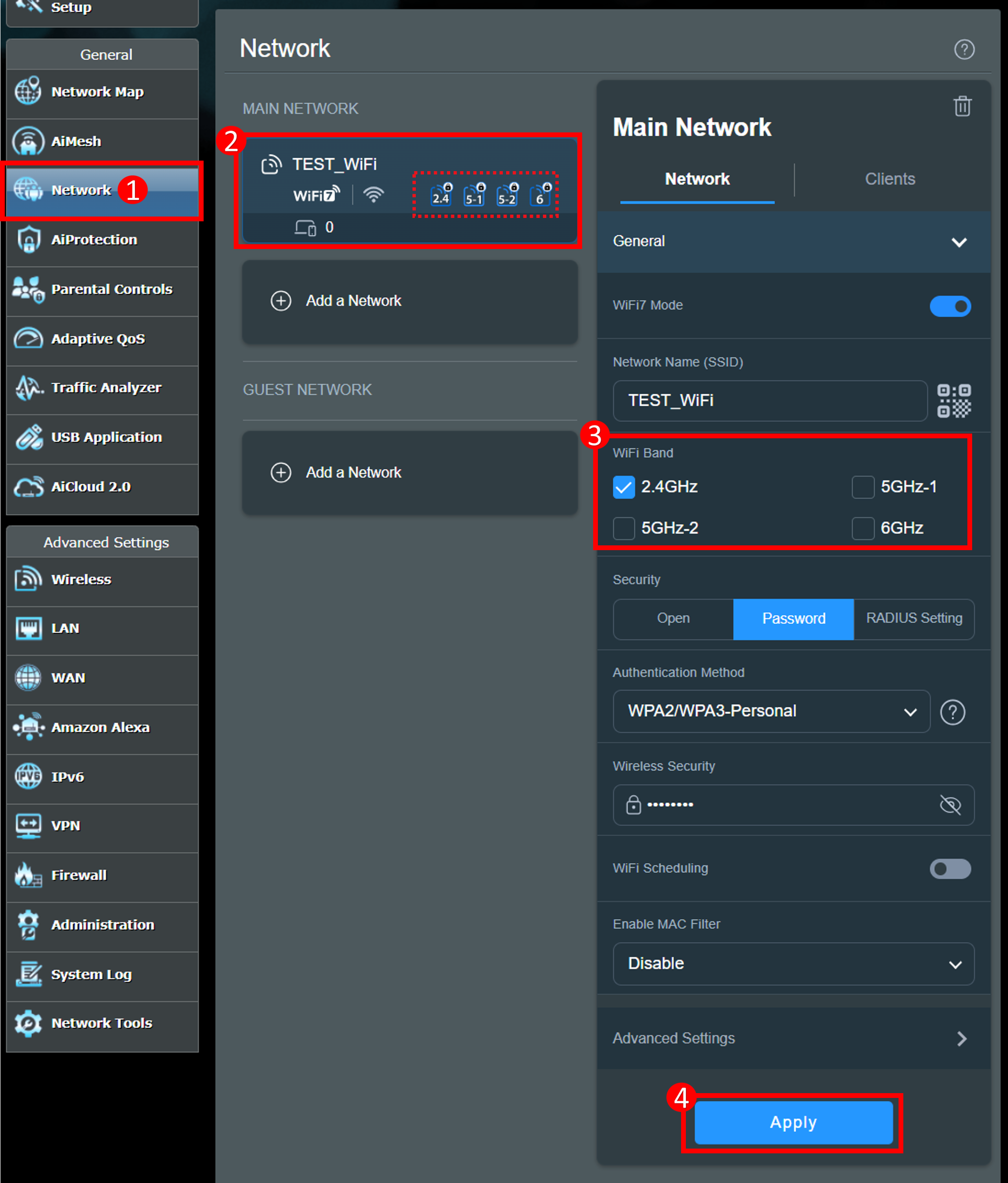
Lásd az alábbi GyIK-et:
- [Vezeték nélküli router] Hogyan konfigurálható a Smart Connect az ASUS Routerben
- [Vezeték nélküli router] Hogyan engedélyezhető / tiltható le / rejthető el az ASUS router WiFi jele
- [Hibaelhárítás] Az ASUS routerem WiFi LED fénye nincs BEKAPCSOLVA
- [Vezeték nélküli router] Hogyan léphetek be az ASUS router beállításainak oldalára a webes felhasználói felületen keresztül
6. Próbálja meg kikapcsolni a DFS csatornákat
A DFS-csatornák engedélyezése után nem ajánlott a DFS-csatornák engedélyezése, ha a vezeték nélküli környezetben sok jelinterferencia van.
Ha a vezeték nélküli router interferenciát észlel, automatikusan ellenőrzi az 5GHz-es csatorna állapotát. Az ellenőrzés ideje alatt az 5GHz-es jel átmenetileg nem lesz elérhető, és 1-10 percbe telhet, amíg újra tud kapcsolódni.
Válassza a [ Vezeték nélküli] > [Általános] menüpontot, válassza ki az 5 GHz-es sávokat (5GHZ / 5GHZ-2), és a DFS-csatornák letiltásához törölje az [Automatikus csatornakiválasztás, beleértve a DFS-csatornákat is] jelölőnégyzetet.
Felhívjuk figyelmét, hogy a 2,4 GHz-es sáv továbbra is használható a csatorna elérhetőségének ellenőrzése során, így a felhasználók először a 2,4 GHz-es sávot használhatják, és megvárhatják, amíg az 5GHz-es kapcsolat újraindul.
Lásd a GyIK-t: [Vezeték nélküli router] Mi a DFS (Dinamikus frekvenciaválasztás) és hogyan működik ASUS routeren
7. A belső vezérlőprogram frissítése: Rendszeresen frissítse a belső vezérlőprogramot, hogy megkapja a router legújabb frissítéseit.
Lásd a GyIK-t: [Vezeték nélküli router] Hogyan frissíthető a router belső vezérlőprogramja a legújabb verzióra
Bővebben lásd: [Vezeték nélküli router] Hogyan állítható vissza a router a gyári alapbeállításokra.
Ha a fenti megoldással nem tudja megoldani a problémát, kérjük, vegye fel a kapcsolatot az ASUS terméktámogatással segítségért.